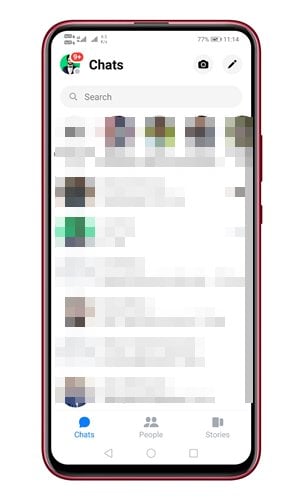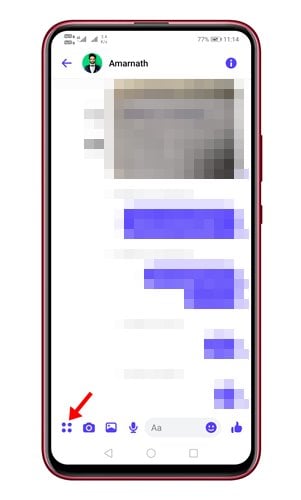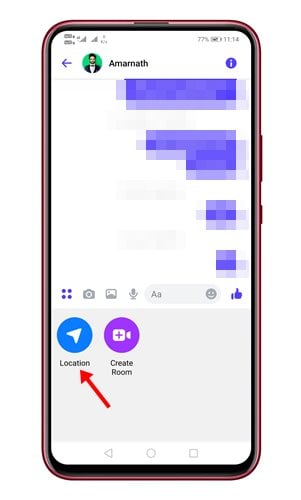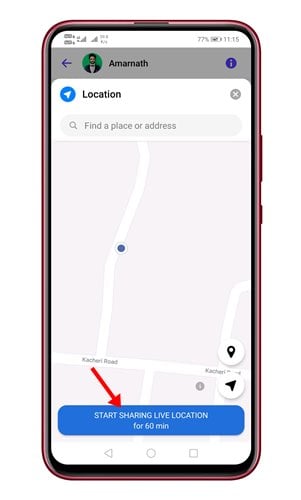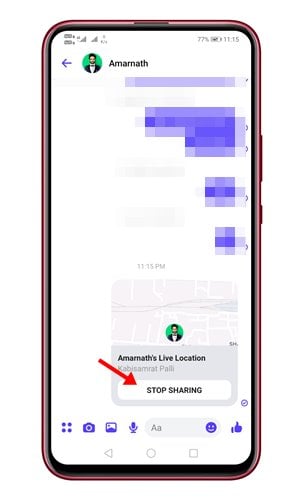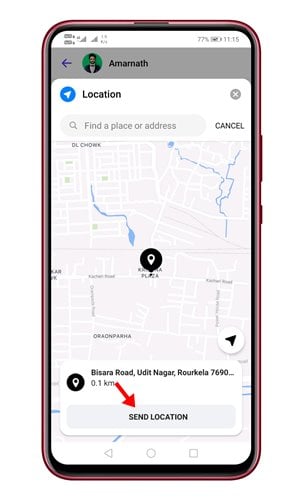ನಾವು ಸಂದೇಶ ಕಳುಹಿಸುವಿಕೆಯ ಬಗ್ಗೆ ಯೋಚಿಸಿದಾಗ, ನಾವು ಸಾಮಾನ್ಯವಾಗಿ ಮೆಸೆಂಜರ್ ಮತ್ತು ವಾಟ್ಸಾಪ್ ಬಗ್ಗೆ ಯೋಚಿಸುತ್ತೇವೆ. ಫೇಸ್ಬುಕ್ ಎರಡೂ ತ್ವರಿತ ಸಂದೇಶ ಕಳುಹಿಸುವ ಅಪ್ಲಿಕೇಶನ್ಗಳನ್ನು ಹೊಂದಿದ್ದರೂ, ಮೆಸೆಂಜರ್ WhatsApp ಗಿಂತ ತುಂಬಾ ಭಿನ್ನವಾಗಿದೆ.
Messenger ಎಂಬುದು ಫೇಸ್ಬುಕ್ನಿಂದ ಪ್ರತ್ಯೇಕ ಅಪ್ಲಿಕೇಶನ್ ಆಗಿದೆ, ಇದು ಡೆಸ್ಕ್ಟಾಪ್ ಮತ್ತು ಮೊಬೈಲ್ ಆಪರೇಟಿಂಗ್ ಸಿಸ್ಟಮ್ಗಳಿಗೆ ಲಭ್ಯವಿದೆ. ಮೆಸೆಂಜರ್ನೊಂದಿಗೆ, ನೀವು ಪಠ್ಯ ಸಂದೇಶಗಳು, ಫೈಲ್ ಲಗತ್ತುಗಳು, ಫೋಟೋಗಳು, ವೀಡಿಯೊಗಳು ಮತ್ತು ಹೆಚ್ಚಿನದನ್ನು ಕಳುಹಿಸಬಹುದು.
ಹೆಚ್ಚು ತಿಳಿದಿಲ್ಲ, ಆದರೆ ಮೆಸೆಂಜರ್ ಬಳಕೆದಾರರು ತಮ್ಮ ನೈಜ-ಸಮಯದ ಸ್ಥಳವನ್ನು ಸ್ನೇಹಿತರೊಂದಿಗೆ ಹಂಚಿಕೊಳ್ಳಲು ಅನುಮತಿಸುತ್ತದೆ. ಆದ್ದರಿಂದ, ನೀವು Android ಅಥವಾ iOS ನಲ್ಲಿ Messenger ಅನ್ನು ಬಳಸುತ್ತಿದ್ದರೆ, ನಿಮ್ಮ ನಿಖರವಾದ ಸ್ಥಳವನ್ನು ನಿಮ್ಮ Facebook ಸ್ನೇಹಿತರೊಂದಿಗೆ ಹಂಚಿಕೊಳ್ಳಬಹುದು.
ಇಲ್ಲಿ ನಾವು ಮೆಸೆಂಜರ್ನ ಲೈವ್ ಸ್ಥಳ ಹಂಚಿಕೆ ವೈಶಿಷ್ಟ್ಯವನ್ನು ತೋರಿಸಲು Android ಅನ್ನು ಬಳಸಿದ್ದೇವೆ. ಪ್ರಕ್ರಿಯೆಯು iOS ಗಾಗಿಯೂ ಒಂದೇ ಆಗಿರುತ್ತದೆ. ಪರಿಶೀಲಿಸೋಣ.
ಹಂತ 1. ಮೊದಲು, ತೆರೆಯಿರಿ ಫೇಸ್ಬುಕ್ ಮೆಸೆಂಜರ್ ನಿಮ್ಮ Android ಸಾಧನದಲ್ಲಿ.
ಹಂತ 2. ಮುಂದೆ, ನಿಮ್ಮ ಸ್ಥಳವನ್ನು ಹಂಚಿಕೊಳ್ಳಲು ಬಯಸುವ ಯಾರಿಗಾದರೂ ಸಂಭಾಷಣೆಯನ್ನು ತೆರೆಯಿರಿ.
ಹಂತ 3. ಅದರ ನಂತರ, ಒತ್ತಿರಿ ನಾಲ್ಕು ಅಂಕಗಳು ಕೆಳಗಿನ ಟೂಲ್ಬಾರ್ನ ಎಡಭಾಗದಲ್ಲಿ.
ಹಂತ 4. ಆಯ್ಕೆಗಳ ಪಟ್ಟಿಯಿಂದ, ಟ್ಯಾಪ್ ಮಾಡಿ "ಸ್ಥಳ".
ಹಂತ 5. ಮುಂದಿನ ಪರದೆಯಲ್ಲಿ ನೀವು ಹಲವಾರು ಆಯ್ಕೆಗಳನ್ನು ಕಾಣಬಹುದು. ನಿಮ್ಮ ಸ್ವಂತ ಸ್ಥಳವನ್ನು ನೀವು ಹಂಚಿಕೊಳ್ಳಬಹುದು. ಲೈವ್ ಸ್ಥಳವನ್ನು ಹಂಚಿಕೊಳ್ಳಲು ಪ್ರಾರಂಭಿಸಲು, ಬಟನ್ ಕ್ಲಿಕ್ ಮಾಡಿ "ಲೈವ್ ಸ್ಥಳ ಹಂಚಿಕೆಯನ್ನು ಪ್ರಾರಂಭಿಸಿ".
ಹಂತ 6. ಸ್ಥಳವನ್ನು ಹಂಚಿಕೊಳ್ಳುವುದನ್ನು ನಿಲ್ಲಿಸಲು, ಆಯ್ಕೆಯನ್ನು ಟ್ಯಾಪ್ ಮಾಡಿ "ಲೈವ್ ಸ್ಥಳ ಹಂಚಿಕೊಳ್ಳುವುದನ್ನು ನಿಲ್ಲಿಸಿ" .
ಹಂತ 7. ನೀವು ನಿರ್ದಿಷ್ಟ ಸ್ಥಳವನ್ನು ಹಂಚಿಕೊಳ್ಳಲು ಬಯಸಿದರೆ, ಟ್ಯಾಪ್ ಮಾಡಿ ಪಿನ್ ಐಕಾನ್ ನೀವು ಹಂಚಿಕೊಳ್ಳಲು ಬಯಸುವ ಸ್ಥಳದಲ್ಲಿ ಪಿನ್ ಅನ್ನು ಇರಿಸಿ.
ಹಂತ 8. ಸ್ಥಳವನ್ನು ಸಲ್ಲಿಸಲು, . ಬಟನ್ ಒತ್ತಿರಿ ಸ್ಥಳವನ್ನು ಸಲ್ಲಿಸಿ.
ಇದು! ನಾನು ಮುಗಿಸಿದ್ದೇನೆ. ಫೇಸ್ಬುಕ್ ಮೆಸೆಂಜರ್ನೊಂದಿಗೆ ನಿಮ್ಮ ಸ್ಥಳವನ್ನು ನೀವು ಹೇಗೆ ಹಂಚಿಕೊಳ್ಳಬಹುದು
ಆದ್ದರಿಂದ, ಈ ಮಾರ್ಗದರ್ಶಿಯು ಫೇಸ್ಬುಕ್ ಮೆಸೆಂಜರ್ನೊಂದಿಗೆ ನಿಮ್ಮ ಸ್ಥಳವನ್ನು ಹೇಗೆ ಹಂಚಿಕೊಳ್ಳುವುದು ಎಂಬುದರ ಕುರಿತು ಇದೆ. ಈ ಲೇಖನವು ನಿಮಗೆ ಸಹಾಯ ಮಾಡಿದೆ ಎಂದು ಭಾವಿಸುತ್ತೇವೆ! ದಯವಿಟ್ಟು ನಿಮ್ಮ ಸ್ನೇಹಿತರೊಂದಿಗೆ ಕೂಡ ಹಂಚಿಕೊಳ್ಳಿ. ಇದರ ಬಗ್ಗೆ ನಿಮಗೆ ಯಾವುದೇ ಸಂದೇಹಗಳಿದ್ದರೆ, ಕೆಳಗಿನ ಕಾಮೆಂಟ್ ಬಾಕ್ಸ್ನಲ್ಲಿ ನಮಗೆ ತಿಳಿಸಿ.